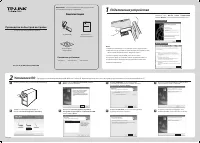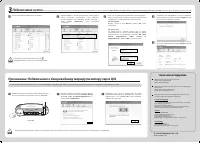Роутеры TP-Link TL-WN851ND - инструкция пользователя по применению, эксплуатации и установке на русском языке. Мы надеемся, она поможет вам решить возникшие у вас вопросы при эксплуатации техники.
Если остались вопросы, задайте их в комментариях после инструкции.
"Загружаем инструкцию", означает, что нужно подождать пока файл загрузится и можно будет его читать онлайн. Некоторые инструкции очень большие и время их появления зависит от вашей скорости интернета.
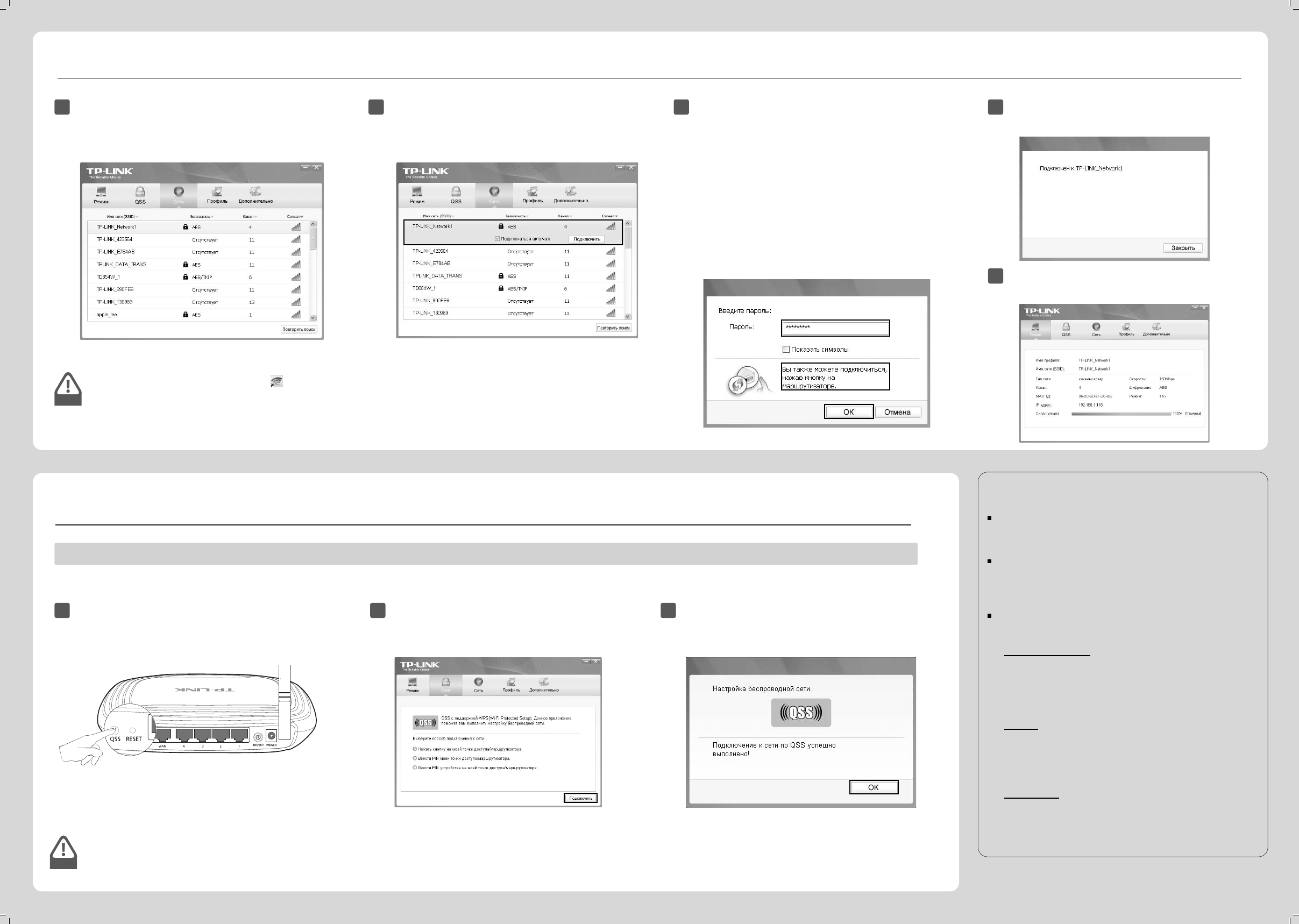
Для получения информации о других способах подключения через QSS ознакомьтесь с Руководством пользователя на компакт-диске с материалами.
www.tp-link.com
TP-LINK TECHNOLOGIES CO., LTD.
Приложение: Подключение к беспроводному маршрутизатору через QSS
Если ваш маршрутизатор или точка доступа поддерживает функцию QSS (WPS), вы можете настроить беспроводное соединение следующим способом.
Подключение к сети
3
(
Если ваш маршрутизатор или точка доступа поддерживает функцию QSS (WPS), вы можете перейти к
Приложению С: Подключение к беспроводному маршрутизатору через QSS
, чтобы быстро подключить устройство к сети.
)
2
Нажмите
Сеть
на панели инструментов, чтобы увидеть
список доступных беспроводных сетей. Выделите
соответствующую сеть (например, TP-LINK_Network1), а
затем
нажмите
Подключить
,
чтобы
установить
соединение.
Запустите утилиту настройки, выберите QSS на
панели инструментов. Выберите
Нажать кнопку
на моей точке доступа/маршрутизаторе
, а
затем нажмите
Подключить
.
2
Следующее окно информирует о том, что соединение
было успешно установлено. Нажмите
Закрыть
, чтобы
начать просмотр Интернет-страниц.
4
1
После установки вы увидите окно настройки.
ТЕХНИЧЕСКАЯ ПОДДЕРЖКА
E-mail: support.ru@tp-link.com
Форум: http://forum.tp-linkru.com/
Режим работы: с понедельника по пятницу, с 10:00 до 18:00(мск)
*кроме праздничных дней в Российской Федерации.
Тел.: +8 (499) 754-55-60
8 (800) 250-55-60 (звонок бесплатный из любого региона РФ)
Российская Федерация
1
Нажмите кнопку QSS на задней панели маршрутизатора.
В качестве примера рассмотрим модель TL-WR741ND.
TL-WR741ND
3
Способ первый:
Введите пароль в поле
Пароль
нажмите
ОК
, чтобы
продолжить.
Способ второй:
Не вводя пароль, нажмите кнопку QSS (у других
производителей она может называться WPS) на вашем
маршрутизаторе при появлении подсказки "
Вы также
можете
подключиться,
нажав
кнопку
на
маршрутизаторе
". Нажмите
ОК
, чтобы продолжить.
Если сеть не защищена, вы подключитесь к ней напрямую.
Если в сети установлена защита, вы сможете подключиться к
ней двумя способами, которые рассмотрены ниже.
Чтобы просмотреть детальную информацию о сети, к
которой вы подключились, нажмите
Режим
на панели
инструментов.
5
На вашем рабочем столе появится иконка .
Дважды кликните по нему, чтобы запустить утилиту.
Примечание
Примечание
Для выявления и устранения неисправностей:
www.tp-linkru.com/support/faq
www.tp-link.ua/support/faq
Для загрузки последних прошивок, драйверов, утилит и руководств
пользователя:
www.tp-linkru.com/support/download
www.tp-link.ua/support/download
По другим вопросам технической поддержки, свяжитесь с нами,
используя следующую контактную информацию:
E-mail: support.ua@tp-link.com
Форум: http://forum.tp-linkru.com/
Время работы: с понедельника по пятницу, с 14:00 до 20:00
ООО «ТІПІ-ЛІНК ЮКРЕЙН»
Отдел поддержки: +380 (44) 590 51 14
Украина
Время работы: круглосуточно без выходных
Тел.: +86 755 26504400
E-mail: support@tp-link.com
По всему миру
3
Подождите, пока процесс подключения не будет
завершен. Следующее окно информирует об успешном
подключении к сети. Нажмите
ОК
, чтобы завершить
подключение через QSS.